 tutoriels informatiques
tutoriels informatiques
 connaissances en informatique
connaissances en informatique
 La souris et le clavier externes ne sont pas reconnus par le système
La souris et le clavier externes ne sont pas reconnus par le système
La souris et le clavier externes ne sont pas reconnus par le système
Le système ne reconnaît pas la souris et le clavier externes
La raison pour laquelle le système ne reconnaît pas la souris et le clavier externes et la solution :
1. Tout d'abord, vous devez savoir quelle interface utilise votre souris ou votre clavier. Dans des circonstances normales, le port U peut toujours être reconnu après avoir été branché après la mise sous tension. Cependant, dans la plupart des cas, le port rond ne peut pas être reconnu. et doit être redémarré. Ainsi, s'il n'est pas reconnu, vous pouvez d'abord brancher l'appareil, puis redémarrer l'ordinateur.
2. Si la méthode ci-dessus ne peut pas résoudre le problème, vérifiez s'il y a un problème avec l'équipement de la souris et du clavier. S'il n'y a pas de problème, il peut être confirmé que l'interface de l'ordinateur est défectueuse. Bien entendu, afin de porter un jugement plus précis, vous devez vérifier les paramètres du BIOS pour voir si ces appareils sont désactivés.
3. Après avoir exclu la possibilité ci-dessus, commencez par la carte mère : la carte mère ne prend pas en charge la souris et le clavier, donc le système ne peut pas trouver la souris et le clavier. Même si la souris peut être trouvée, le fonctionnement de la souris ne sera pas contrôlé. ou lorsque le clavier et la souris sont connectés à l'ordinateur, des connexions d'interface lâches peuvent facilement entraîner un mauvais contact entre le clavier et la souris et la carte mère. Une autre raison est que la souris et le clavier eux-mêmes sont défectueux, empêchant le système de fonctionner. les identifier efficacement. La solution pour cette raison :
Vérifiez d'abord le manuel pour voir quel type de clavier et de souris la carte mère prend en charge. Si celui que vous utilisez actuellement n'est pas compatible avec la carte mère, vous pouvez le remplacer par un clavier ou une souris compatible avec la carte mère, et le problème est résolu. sera résolu ; Si le port de connexion est desserré, vous pouvez remplacer l'interface du clavier et de la souris pour assurer une connexion stable et fiable ;
4. Si la méthode ci-dessus ne peut pas résoudre le problème, vous devez vérifier le problème du clavier et de la souris eux-mêmes. Par exemple, vérifiez si leur tension d'alimentation est de +5 V. Si cela est anormal, vous devez vérifier si le fusible d'alimentation. La résistance a été grillée. Si c'est le cas, si la valeur de la résistance du fusible est grande, un fil plus fin peut être utilisé pour le connecter directement.Le système informatique ne répond pas après l'installation de la souris et du clavier
1. Créez un disque de démarrage Winpe. (Windows 7 nécessite une clé USB de 4 Go ou plus, et Windows XP nécessite une clé USB de 2 Go ou plus) Téléchargez et installez Laomaotao pour créer un disque de démarrage, et suivez les instructions pour créer un disque de démarrage ;
2. Téléchargez et installez le système, copiez les fichiers système au format ISO dans le répertoire racine de la clé USB et copiez les fichiers système au format GHO dans le dossier GHO de la clé USB ;
3. Insérez la clé USB, démarrez et appuyez sur F2/F10/F12/Supprimer (selon la carte mère) pour entrer dans le BIOS, changez le [Hard Deice] du premier périphérique de démarrage dans le premier élément de démarrage en USB et appuyez sur F10-Y dans l'ordre pour enregistrer les paramètres ;.
4. Après avoir redémarré l'ordinateur, il entrera automatiquement dans le système Winpe. Une fois le système d'installation affiché, sélectionnez le système à installer sur le lecteur C ;5. Redémarrez automatiquement une fois la barre de progression de l'installation terminée ;
6. Une fois que l'ordinateur a terminé l'installation et accédé au bureau, redémarrez l'ordinateur. Démarrez dans le BIOS, changez le [USB] du premier périphérique de démarrage dans le premier élément de démarrage en Hard Deice et appuyez sur F10-Y afin d'enregistrer les paramètres ;7. Après avoir installé le système, téléchargez et installez l'assistant de pilote et mettez à jour le pilote.
Pourquoi l'ordinateur est-il allumé mais le moniteur, le clavier et la souris ne répondent pas
Il se peut que les câbles du moniteur et des divers accessoires ne soient pas fermement connectés à l'hôte ; il se peut également que l'ordinateur ne puisse pas le reconnaître à cause d'un bug du système. Vous pouvez essayer de forcer le redémarrage de l'ordinateur et utiliser l'option [Dernière bonne configuration connue] pour réparer le système. Voici les instructions détaillées :
1. Vérifiez d'abord si les câbles de connexion entre le moniteur, le clavier et la souris et l'hôte sont normaux.
2. S'il n'y a pas de problème avec le câble de connexion, il peut y avoir un problème avec le matériel hôte de l'ordinateur. Appuyez d'abord sur le bouton d'alimentation de l'ordinateur hôte et maintenez-le enfoncé pour vous assurer que l'ordinateur est complètement éteint, puis débranchez la prise de courant
;
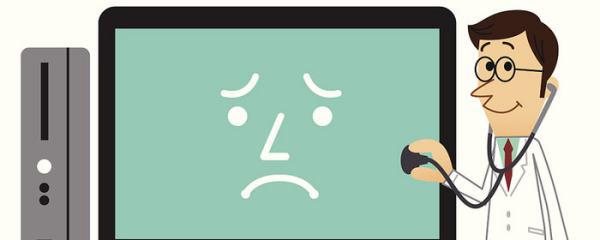 3. Après avoir démonté l'hôte, démontez le module de mémoire, le disque dur ou la carte graphique indépendante, puis utilisez une gomme pour essuyer la partie interface. Cela peut être dû à une oxydation due à une utilisation à long terme, entraînant un mauvais contact ;
3. Après avoir démonté l'hôte, démontez le module de mémoire, le disque dur ou la carte graphique indépendante, puis utilisez une gomme pour essuyer la partie interface. Cela peut être dû à une oxydation due à une utilisation à long terme, entraînant un mauvais contact ;
Ce qui précède est le contenu détaillé de. pour plus d'informations, suivez d'autres articles connexes sur le site Web de PHP en chinois!

Outils d'IA chauds

Undresser.AI Undress
Application basée sur l'IA pour créer des photos de nu réalistes

AI Clothes Remover
Outil d'IA en ligne pour supprimer les vêtements des photos.

Undress AI Tool
Images de déshabillage gratuites

Clothoff.io
Dissolvant de vêtements AI

AI Hentai Generator
Générez AI Hentai gratuitement.

Article chaud

Outils chauds

Bloc-notes++7.3.1
Éditeur de code facile à utiliser et gratuit

SublimeText3 version chinoise
Version chinoise, très simple à utiliser

Envoyer Studio 13.0.1
Puissant environnement de développement intégré PHP

Dreamweaver CS6
Outils de développement Web visuel

SublimeText3 version Mac
Logiciel d'édition de code au niveau de Dieu (SublimeText3)
 Comment modifier le registre? (Avertissement: utilisez avec prudence!)
Mar 21, 2025 pm 07:46 PM
Comment modifier le registre? (Avertissement: utilisez avec prudence!)
Mar 21, 2025 pm 07:46 PM
L'article traite de l'édition du registre Windows, des précautions, des méthodes de sauvegarde et des problèmes potentiels des modifications incorrectes. Problème principal: risques d'instabilité du système et de perte de données contre les modifications inappropriées.
 Découvrez comment réparer l'avertissement de santé dans les paramètres Windows
Mar 19, 2025 am 11:10 AM
Découvrez comment réparer l'avertissement de santé dans les paramètres Windows
Mar 19, 2025 am 11:10 AM
Que signifie l'avertissement de santé des motivations dans les paramètres Windows et que devez-vous faire lorsque vous recevez l'avertissement de disque? Lisez ce tutoriel Php.CN pour obtenir des instructions étape par étape pour faire face à cette situation.
 Comment gérer les services dans Windows?
Mar 21, 2025 pm 07:52 PM
Comment gérer les services dans Windows?
Mar 21, 2025 pm 07:52 PM
L'article discute de la gestion des services Windows pour la santé du système, y compris le démarrage, l'arrêt, le redémarrage des services et les meilleures pratiques de stabilité.
 Comment utiliser l'éditeur de stratégie de groupe (gpedit.msc)?
Mar 21, 2025 pm 07:48 PM
Comment utiliser l'éditeur de stratégie de groupe (gpedit.msc)?
Mar 21, 2025 pm 07:48 PM
L'article explique comment utiliser l'éditeur de stratégie de groupe (GPedit.msc) dans Windows pour gérer les paramètres du système, en survivant les configurations courantes et les méthodes de dépannage. Il note que gpedit.msc n'est pas disponible dans Windows Home Editions, suggérant
 Comment modifier l'application par défaut pour un type de fichier?
Mar 21, 2025 pm 07:48 PM
Comment modifier l'application par défaut pour un type de fichier?
Mar 21, 2025 pm 07:48 PM
L'article discute de la modification des applications par défaut pour les types de fichiers sous Windows, y compris le retour et les modifications en vrac. Problème principal: aucune option de changement de masse intégrée.
 Metadata Windows et problèmes de services Internet: comment le résoudre?
Apr 02, 2025 pm 03:57 PM
Metadata Windows et problèmes de services Internet: comment le résoudre?
Apr 02, 2025 pm 03:57 PM
Vous pouvez voir que «une connexion aux métadonnées Windows et aux services Internet (WMIS) n'a pas pu être établie.» Erreur sur la visionneuse d'événements. Cet article de Php.cn présente comment supprimer le problème des métadonnées Windows et des services Internet.
 MSConfig continue de revenir au démarrage sélectif? 2 solutions ici
Mar 28, 2025 pm 12:06 PM
MSConfig continue de revenir au démarrage sélectif? 2 solutions ici
Mar 28, 2025 pm 12:06 PM
Êtes-vous interrogé sur un problème que MSConfig continue de revenir au démarrage sélectif sur vos fenêtres? Comment passer au démarrage normal si vous en avez besoin? Essayez les méthodes expliquées dans ce post php.cn pour en trouver une qui fonctionne pour vous.
 Comment créer un raccourci clavier personnalisé?
Mar 21, 2025 pm 07:47 PM
Comment créer un raccourci clavier personnalisé?
Mar 21, 2025 pm 07:47 PM
L'article discute de la création de raccourcis clavier personnalisés sur Windows et MacOS, en utilisant des logiciels comme AutoHotKey et le clavier Maestro, et le dépannage des méthodes si les raccourcis échouent.





